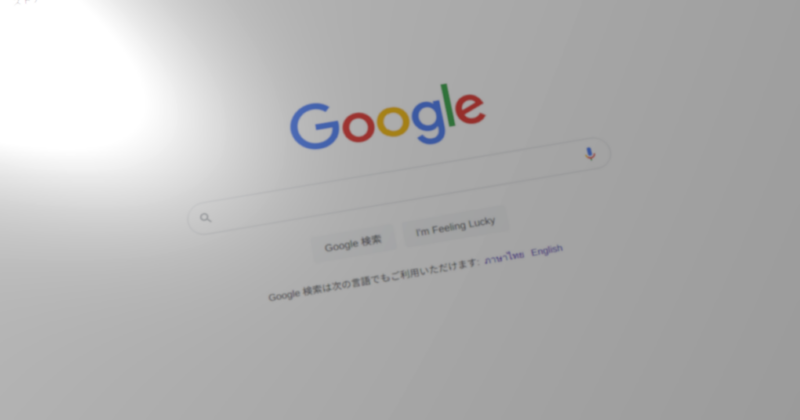Google で検索すると検索結果に日付が表示されるものがありますが ...
先日の事、タイに住んでいる知人の検索結果の画面を覗いたら、この日付が「BE2563/12/03」の仏暦表示だったのでした。BE とは、Buddha Era/Buddhist Era のことで仏暦であることを意味するものです。
その後、同じくタイに住んでいる何人かの友人・知人にもこの日付の事を尋ねたところ ...
日付であることさえ気にしない方、または仏暦であることは知っているが西暦表示に変更できることを知らない方、ほとんどの方々がそのままの現状を受け入れていたのです。
検索結果の日付は、仏暦表示から西暦表示に変更が可能です。
Google の検索画面を表示すると、多分、画面の左下には「タイ」の文字が表示されているはずです。
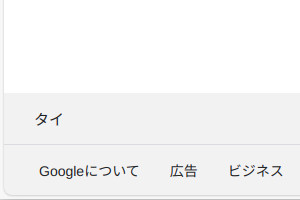
変更作業は簡単です。
まず、画面の右下の「設定」をクリックして、一番上の「検索設定」に進みます。
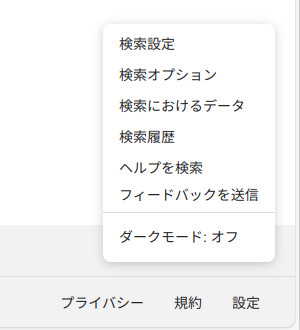
一番上の「検索設定」をクリック
「検索の設定」画面に切り替わるので、左側のカラムに表示されている「その他の設定」をクリックします。
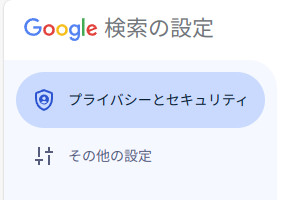
「その他の設定」をクリック
以下の画面に切り替わるので「言語と地域」をクリックします。
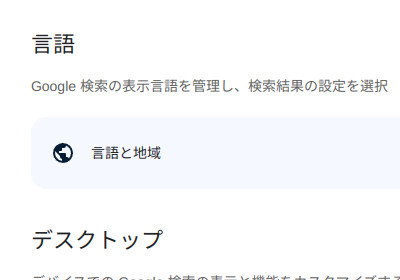
以下のような「言語と地域」画面に切り替わります。「検索結果の地域」には「現在の地域」が設定されているはずなので、この設定を変更します。「検索結果の地域」をクリックします。
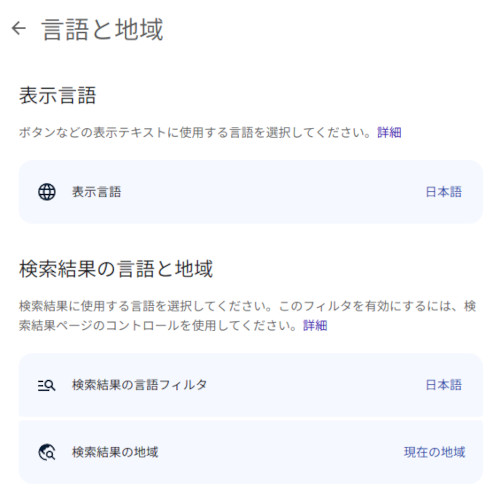
「検索結果の地域」の部分をクリックし
以下のような「検索結果の地域」の設定画面が表れるので、「日本」を選択して「確認」をクリックして作業の完了です。
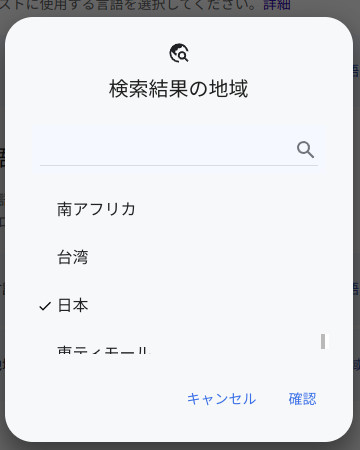
「日本」を選択して「確認」をクリック
Google の検索画面の左下の「タイ」の文字が「日本」と変更されていることを確認できれば、検索結果の日付は西暦表示になっているはずですよ。
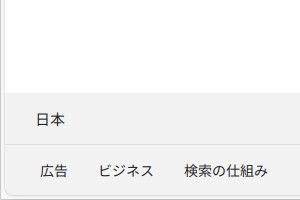
ところで、スマホの場合も同じように仏暦表示を西暦表示に変更できますよ。同じように Google の検索画面を表示して左上の「三本線」から「言語」進み、「言語と地域」画面内の「検索結果の地域」に「日本」を選択/保存して作業は完了です。
西暦表示が欲しい方、お試しあれ!